So fügen Sie benutzerdefinierte Benutzerrollen auf Ihrer WordPress-Site hinzu (Plugin+Code)
Veröffentlicht: 2023-05-24Wenn Ihre WordPress-Website wächst und sich weiterentwickelt, stimmen die von WordPress bereitgestellten Standardbenutzerrollen möglicherweise nicht vollständig mit Ihren Anforderungen überein.
Egal, ob Sie eine Mitgliederseite, eine E-Commerce-Plattform oder einen inhaltsreichen Blog betreiben: Wenn Sie die Möglichkeit haben, benutzerdefinierte Benutzerrollen zu erstellen, kann dies bahnbrechend sein. Sie können den Benutzerzugriff und die Berechtigungen einfach und effektiv verwalten.
WordPress verfügt über sechs vordefinierte Rollen: Superadministrator, Administrator, Herausgeber, Autor, Mitwirkender und Abonnent. Jede Rolle darf eine Reihe von Aufgaben ausführen, die als Fähigkeiten bezeichnet werden. Das bedeutet, dass die Fähigkeiten für jeden Rollentyp unterschiedlich sind.
Beispielsweise verfügt die Benutzerrolle „Abonnent“ nur über Leseberechtigungen, während der Mitwirkende über andere Berechtigungen verfügt, z. B. über das Lesen, Löschen und Bearbeiten von Beiträgen.
In diesem Artikel besprechen wir, warum eine benutzerdefinierte Benutzerrolle erforderlich ist und wie man eine benutzerdefinierte Benutzerrolle hinzufügt. Aber zuerst sollten Sie-
Benutzerrollen in einer WordPress-Site verstehen
Bevor Sie benutzerdefinierte Benutzerrollen erstellen, müssen Sie die Standardbenutzerrollen von WordPress kennen. Die Benutzerrollen sind:
- Administrator: Die Administratorrolle hat die höchste Zugriffs- und Kontrollebene über die WordPress-Site. Administratoren können alle Aspekte der Site verwalten, einschließlich der Installation von Plugins, der Erstellung und Bearbeitung von Inhalten, der Verwaltung von Benutzerkonten und der Änderung von Site-Einstellungen. Sie haben die volle Kontrolle über die Funktionalität der Website und können alle Verwaltungsaufgaben ausführen.
- Herausgeber : Herausgeber haben die Möglichkeit, eigene Inhalte sowie von anderen Benutzern erstellte Inhalte zu erstellen, zu bearbeiten, zu veröffentlichen und zu löschen. Sie können Kommentare verwalten und moderieren, Kategorien erstellen und verschiedene redaktionelle Aufgaben übernehmen. Allerdings haben Redakteure keinen Zugriff auf vertrauliche Website-Einstellungen oder die Möglichkeit, Plugins oder Themes zu installieren.
- Autor: Autoren können ihre eigenen Beiträge erstellen, bearbeiten, veröffentlichen und löschen. Sie haben die Kontrolle über ihre eigenen Inhalte und können Kommentare zu ihren Beiträgen verwalten. Autoren können jedoch von anderen Benutzern erstellte Inhalte nicht ändern oder löschen und haben keinen Zugriff auf Plugins oder Website-Einstellungen.
- Mitwirkender: Mitwirkende können ihre eigenen Beiträge schreiben und zur Überprüfung einreichen, diese jedoch nicht veröffentlichen. Nach der Einreichung müssen ihre Beiträge von einem Redakteur oder Administrator genehmigt werden, bevor sie veröffentlicht werden. Mitwirkende können von anderen Benutzern erstellte Beiträge nicht ändern oder löschen und haben nur eingeschränkten Zugriff auf die Website-Einstellungen.
- Abonnent: Abonnenten haben unter den Standardbenutzerrollen den eingeschränktesten Zugriff. Sie können sich auf der Website anmelden und ihre Profilinformationen aktualisieren. Abonnenten können auch Kommentare zu Beiträgen hinterlassen, haben jedoch keine Möglichkeit, Inhalte zu erstellen oder zu bearbeiten. Abonnenten werden hauptsächlich für Benutzerregistrierungs- und Mitgliedschaftszwecke verwendet.
Sehen Sie sich diesen Artikel an , um mehr über WordPress-Benutzerrollen zu erfahren .
Erstellen benutzerdefinierter Benutzerrollen auf Ihrer WordPress-Site
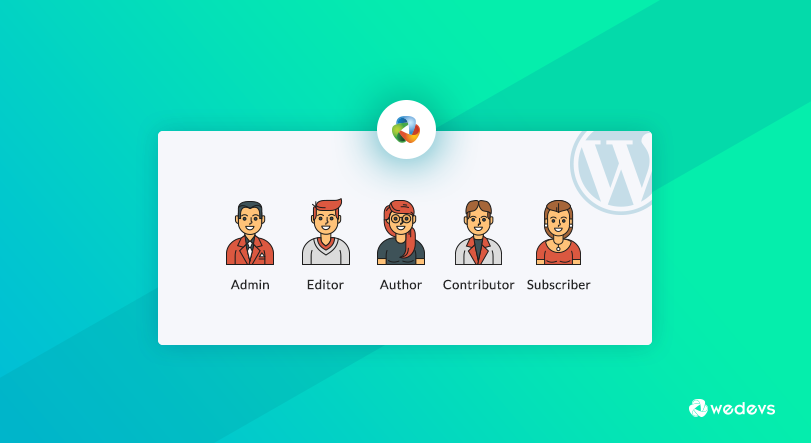
Angenommen, Sie möchten einen Benutzer haben, der nur Beiträge bearbeiten und lesen kann, aber unter den sechs Standardbenutzerrollen finden Sie keinen einzigen, der nur Beiträge lesen und bearbeiten kann, aber mehr oder weniger. Was ist in diesem Fall die Lösung?
Sie können dem Abonnenten die Möglichkeit zum Bearbeiten von Beiträgen hinzufügen, indem Sie add_ca p(); Funktion, aber das ist keine gute Praxis. Die beste Idee besteht darin, eine benutzerdefinierte Benutzerrolle zu erstellen, indem Sie ihnen Fähigkeiten zuweisen.
Es gibt zwei Hauptmethoden zum Erstellen benutzerdefinierter Benutzerrollen in WordPress. Sie können dies tun, indem Sie benutzerdefinierten Code hinzufügen oder ein Plugin verwenden. Wir werden beide Ansätze in diesem Beitrag diskutieren. Mal sehen, wie sie funktionieren.
So fügen Sie eine neue Benutzerrolle mithilfe eines Plugins hinzu, bearbeiten und löschen sie
Möglicherweise möchten Sie ein Plugin verwenden, anstatt benutzerdefinierten Code hinzuzufügen. Um neue Benutzerrollen zu erstellen, können Sie das Mitglieder-Plugin verwenden. Es handelt sich um ein sehr beliebtes Benutzer- und Rollenverwaltungs-Plugin, das entwickelt wurde, um WordPress zu einem leistungsfähigeren CMS zu machen.
Sie können das Plugin ganz einfach über Ihr WordPress-Dashboard installieren. Gehen Sie einfach zu WP-Admin–>Plugins–>Neu hinzufügen. Geben Sie dort den Plugin-Namen ein und aktivieren Sie das Plugin. Sehen wir uns nun an, wie Sie mit dem Members-Plugin eine neue Rolle hinzufügen.
Nach der Aktivierung des Plugins sehen Sie alle verfügbaren Rollen,
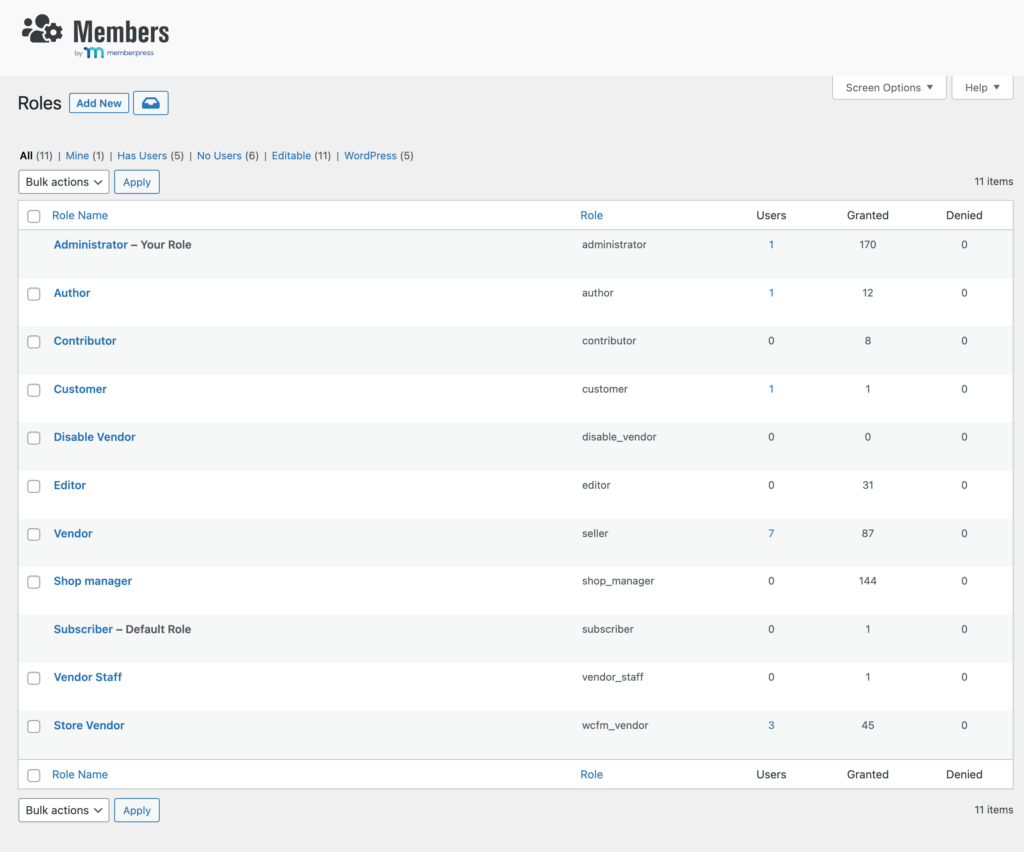
1. Erstellen einer neuen Benutzerrolle
- Navigieren Sie nach der Installation und Aktivierung dieses Plugins zu wp-admin → Mitglieder → Neue Rolle hinzufügen
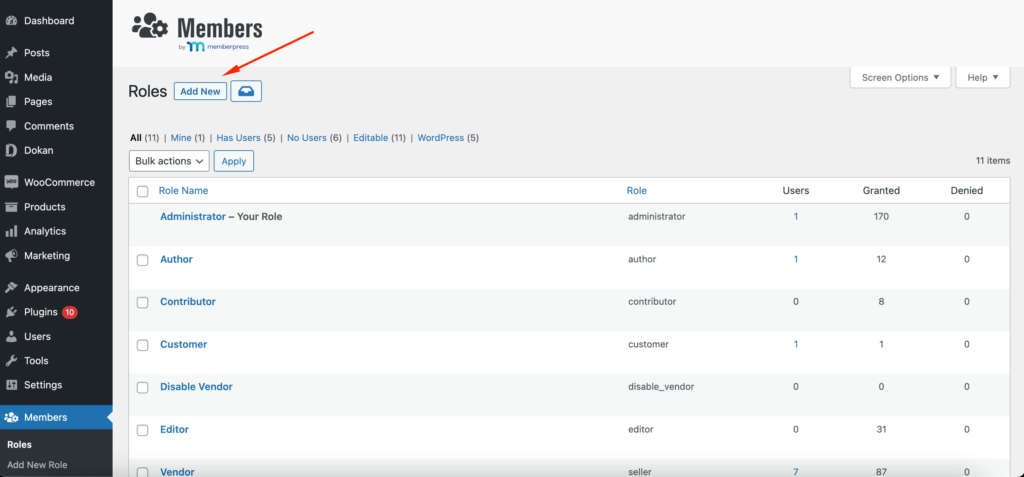
- Geben Sie nun den Rollentitel ein (z. B. Kommentarmoderator).
- Wählen Sie die Funktionen für diese neue Benutzerrolle aus (z. B. Kommentare moderieren, lesen).
- Klicken Sie auf die Schaltfläche„Rolle hinzufügen“ .
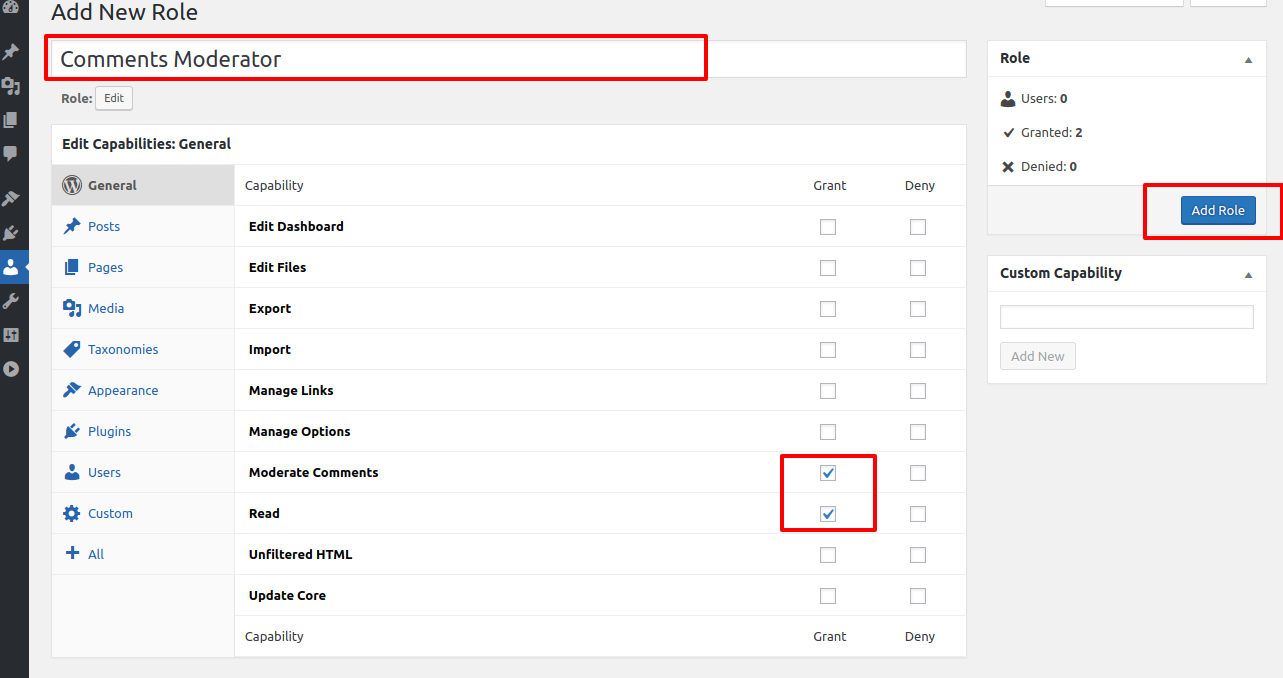
2. Zuweisen der neuen Benutzerrolle
Um eine neue Benutzerrolle zuzuweisen, gehen Sie zu WP-Admin–>Benutzer. Wählen Sie einen Benutzer aus und weisen Sie die neue Rolle aus dem Dropdown-Feld zu.
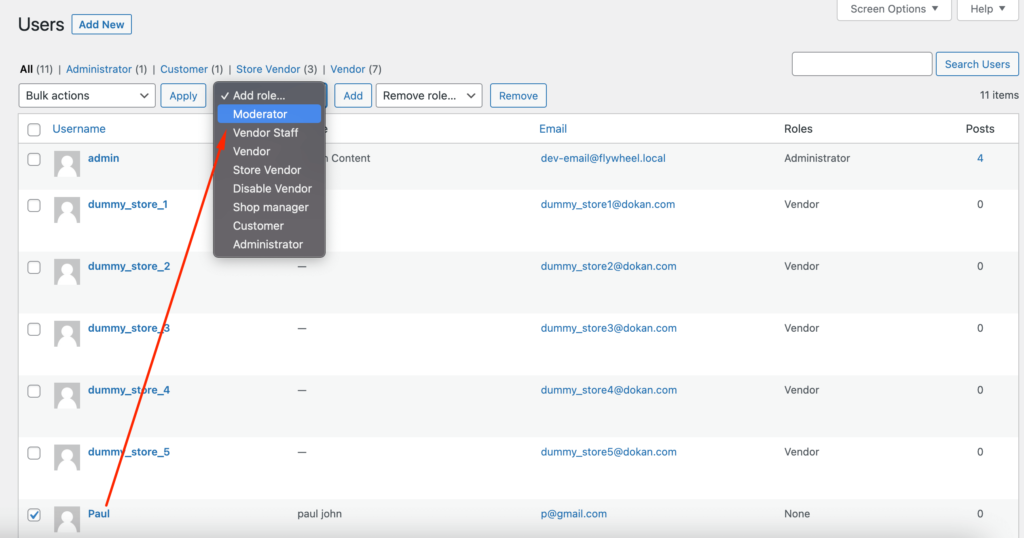
3. Zuweisen des neuen Benutzers als Standardbenutzerrolle
Gehen Sie nun zu WP-Admin → Einstellungen → Allgemein und klicken Sie auf das Dropdown-Feld„Neuer Benutzer-Standardrolle“ .Sie können die neu erstellte Benutzerrolle zusammen mit den Standardbenutzerrollen sehen und zuweisen.
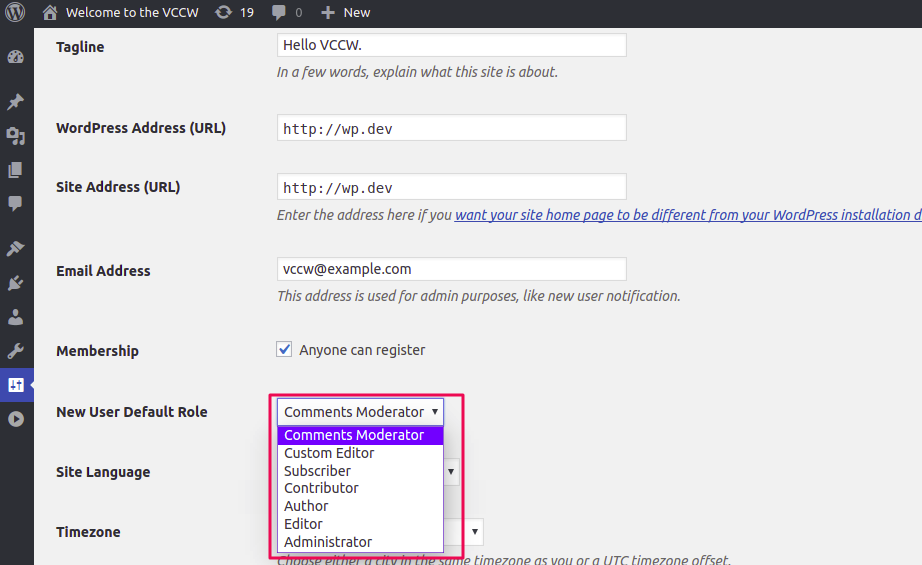
Es ist ganz einfach, oder? Mit diesem praktischen Plugin haben wir in nur wenigen Schritten eine benutzerdefinierte WordPress-Benutzerrolle erstellt!
4. Bearbeiten einer Benutzerrolle
Mit diesem Plugin können Sie auch eine bestehende Benutzerrolle oder die neue benutzerdefinierte Rolle bearbeiten. Gehen Sie einfach zu WP-Admin–>Mitglieder. Wenn Sie mit der Maus über Ihre ausgewählte Benutzerrolle fahren, finden Sie die Option Bearbeiten .
Hinweis : Sie können die Löschoption auch finden, wenn Sie eine Benutzerrolle entfernen möchten.
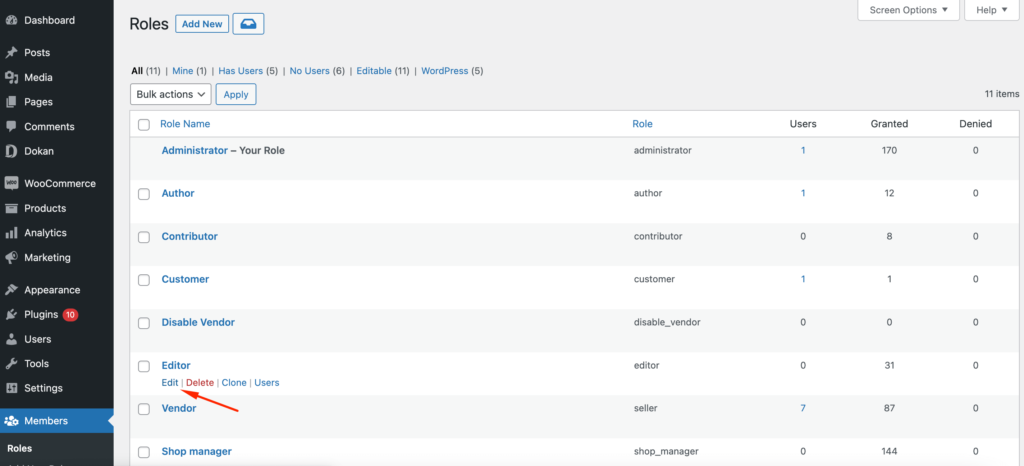
Aktivieren oder deaktivieren Sie nun die Funktionen und klicken Sie dann auf die Schaltfläche „Aktualisieren“ .
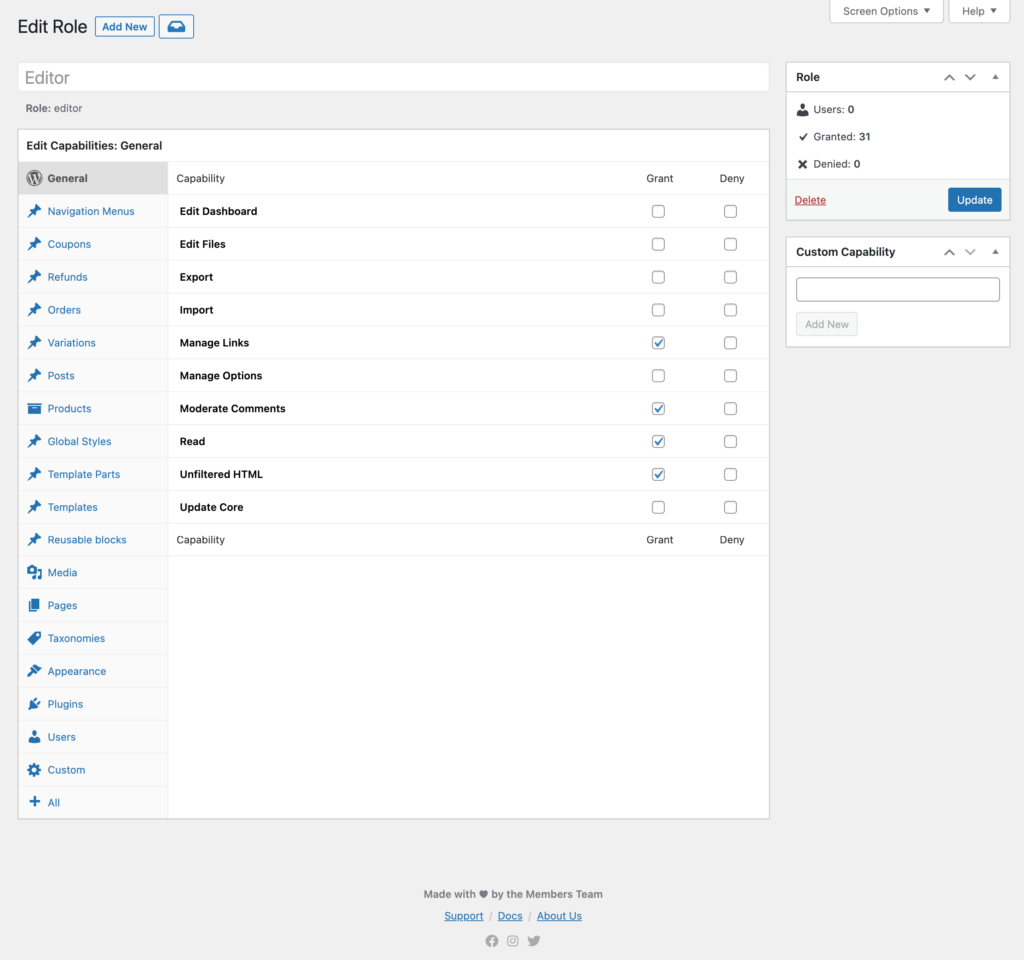
So können Sie mit dem Plugin eine Benutzerrolle bearbeiten oder löschen.


So fügen Sie eine Benutzerrolle mithilfevon benutzerdefiniertem Code hinzu und löschen sie
WordPress ist das weltweit führende CMS und wegen seines Open-Source-Charakters beliebt. Das bedeutet, dass Sie die Möglichkeit haben, WordPress nach Ihren Wünschen anzupassen, und das völlig KOSTENLOS. Genauso bietet Ihnen WordPress die Möglichkeit, eine benutzerdefinierte Benutzerrolle zu erstellen, indem Sie eine Funktion namens add_role(); verwenden.
Das CMS bietet fünf Funktionen zur Verwaltung von WordPress-Rollen und -Funktionen:
- add_role() : Zum Hinzufügen einer benutzerdefinierten Rolle.
- remove_role() : Zum Entfernen einer benutzerdefinierten Rolle.
- add_cap() : Zum Hinzufügen einer benutzerdefinierten Funktion zu einer Rolle.
- remove_cap() : Zum Entfernen einer benutzerdefinierten Funktion aus einer Rolle.
- get_role () : Ruft Informationen über die Rolle und ihre Fähigkeiten ab.
Es gibt drei Parameter in der Funktion add_role() .
add_role( $role, $display_name, $capabilities );
- $role (string) (erforderlich) : Eindeutiger Name der Rolle
- $display_name (string) (erforderlich) : Der anzuzeigende Name
- $capabilities (array) (optional): Fähigkeiten, auf die man zugreifen kann
Erstellen wir eine neue Benutzerrolle mit dem Namen Moderator mit den Funktionen zum Lesen, Erstellen und Veröffentlichen von Beiträgen .Fügen Sie die folgenden Codezeilen am Ende Ihrer „functions.php“ ein, die sich in Ihrem Theme-Ordner befindet.
Sie können den Code hinzufügen, indem Sie zu „Darstellung“ -> „Designdatei-Editor“ navigieren.
add_role('moderator', 'Moderator', array( 'read' => true, 'create_posts' => true, 'edit_posts' => true, 'edit_others_posts' => true, 'publish_posts' => true, 'manage_categories' => true, ));So sieht es aus:
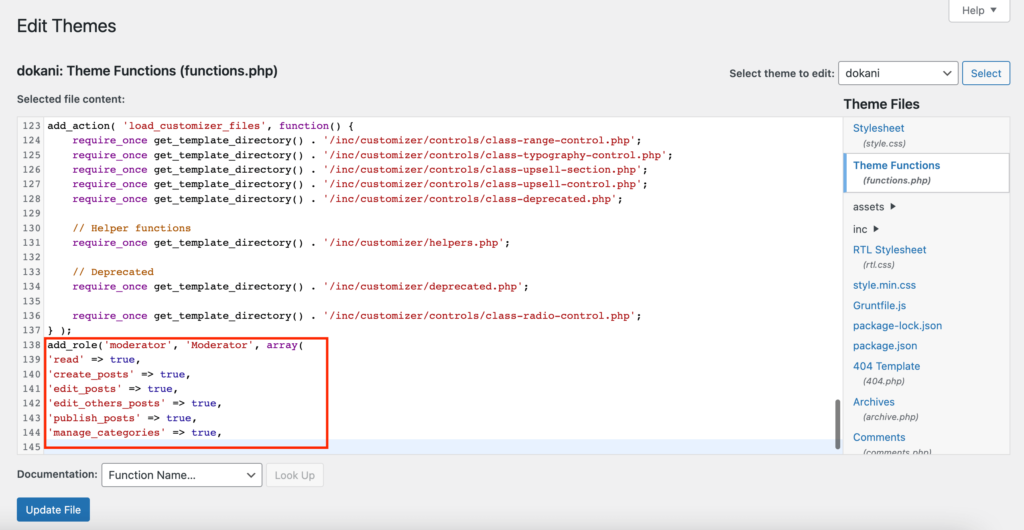
Die neue Benutzerrolle finden Sie im Bereich WP-Admin–>Benutzer ,
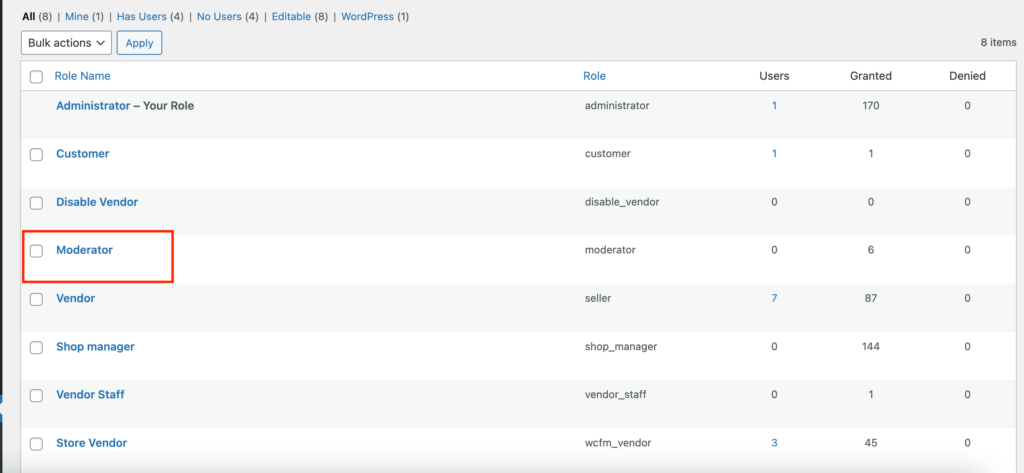
Speichern Sie nun die Datei und melden Sie sich mit einem Administratorkonto bei Ihrer Site an. Navigieren Sie zu Einstellungen → Allgemein . Die neu erstellte Benutzerrolle können Sie in der Benutzerliste sehen.
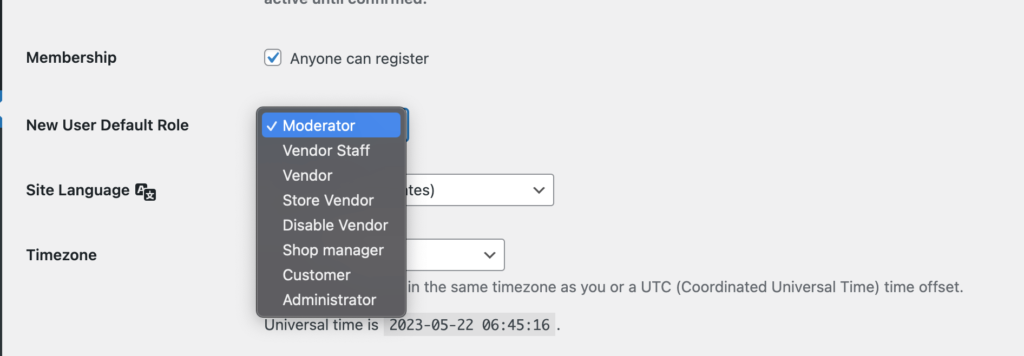
Das ist alles, Sie können dieser Rolle über das WordPress-Admin-Panel einen Benutzer zuweisen und diese Rolle auch als Standardrolle für neuen Benutzer festlegen .
Entfernen einer Benutzerrolle mithilfe von Code
Um eine Benutzerrolle zu entfernen, verwenden Sie einfach die Funktion „remove_role()“ .
remove_role( 'subscriber' ); remove_role( 'editor' ); remove_role( 'contributor' ); remove_role( 'author' );Klicken Sie anschließend auf die Schaltfläche „Aktualisieren“.
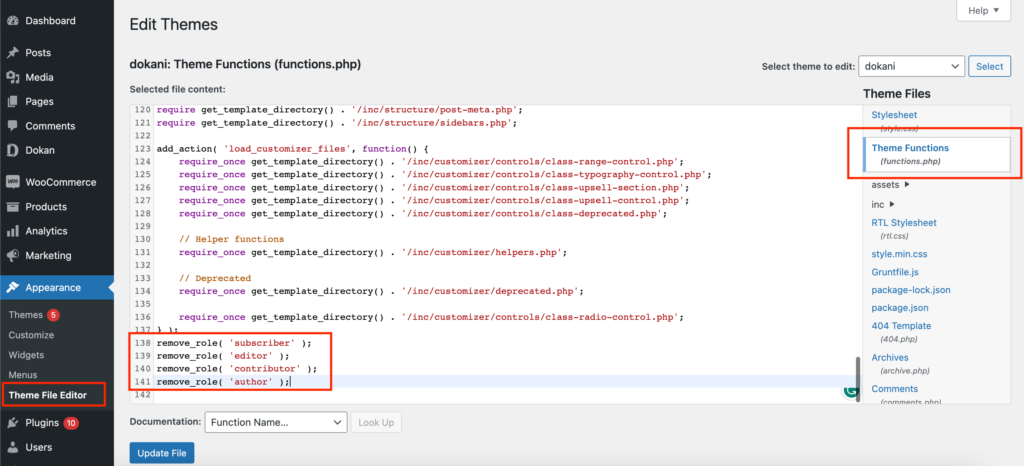
Sie werden sehen, dass die Rollen entfernt wurden.

So können Sie Rollen mithilfe von benutzerdefiniertem Code hinzufügen und entfernen.
Wir hoffen, dass dieses Tutorial für Anfänger sehr hilfreich ist. Wenn Sie Anregungen oder Fragen haben, teilen Sie uns dies bitte in den Kommentaren mit.
FAQ(s) zu benutzerdefinierten WordPress-Benutzerrollen
1. Super Admin –
create_sites
delete_sites
manage_network
manage_sites
manage_network_users
manage_network_plugins
manage_network_themes
manage_network_options
upload_plugins
upload_themes
upgrade_network
setup_network
2. Super Admin + Administrator –
activate_plugins (einzelne Site oder durch Netzwerkeinstellung aktiviert)
create_users (einzelne Site)
delete_plugins (einzelne Site)
delete_themes (einzelne Site)
delete_users (einzelne Site)
edit_files (einzelne Site)
edit_plugins (einzelne Site)
edit_theme_options
edit_themes (einzelne Site)
edit_users (einzelne Site)
Export
importieren
3. Super Admin + Administrator
install_plugins (einzelne Site)
install_themes (einzelne Site)
list_users
manage_options
promote_users
Remove_users
switch_themes
update_core (einzelne Site)
update_plugins (einzelne Site)
update_themes (einzelne Site)
edit_dashboard
anpassen
delete_site
4. Super Admin + Administrator + Editor
moderate_Kommentare
Kategorien verwalten
manage_links
edit_others_posts
edit_pages
edit_others_pages
edit_published_pages
Veröffentlichungsseiten
delete_pages
delete_others_pages
delete_published_pages
delete_others_posts
delete_private_posts
edit_private_posts
read_private_posts
delete_private_pages
edit_private_pages
read_private_pages
unfiltered_html (einzelne Site)
unfiltered_html
5. Superadministrator + Administrator + Herausgeber + Autor
edit_published_posts
Daten hochladen
Veröffentlichung_Beiträge
delete_published_posts
6. Super Admin + Administrator + Redakteur + Autor + Mitwirkender
edit_posts
delete_posts
Ja, Sie können die Funktionen Ihrer Editoren steuern und festlegen.
Im WordPress-Repository gibt es einige Plugins zum Verwalten der Editorfunktionen. Alternativ können Sie die Editorrolle über Ihr Dashboard festlegen, indem Sie die „Bildschirmoptionen“ direkt unter der Boxenfunktion auswählen.
